Доброго времени суток... Через некоторое время после установки Windows в правом нижнем углу экрана Вы можете заметить появление сообщения «Активация Windows». Из этой статьи Вы узнаете как убрать с экрана надпись активация Windows с рабочего стола в Windows 10. Таким образом система напоминает о необходимости ввода лицензионного ключа. Причём делать это она может задолго до того момента, когда окончится пробный период её работы. Само по себе напоминание никак не влияет на функциональность системы...
Этот «дефект» носит скорее косметический характер. Тем не менее, многие из пользователей были бы рады от него избавиться... Сейчас мы и будем разбираться, каким способом и как убрать с экрана надпись активация Windows...
Убрать раз и навсегда раздражающий водяной знак «Активация Windows» с рабочего стола, можно активировав Windows лицензионным ключом или специальными программами — активаторами. А ещё Вы можете попробовать его скрыть без внесения изменений в систему проверки лицензирования.
Сделать это можно разными способами. Правда, некоторые из них могут оказаться нерабочими в конкретной редакции Windows. В общем, нужно пробовать, не поможет один, поможет другой. Первое что мы попробуем сделать чтобы убрать надпись «Активация Windows» с рабочего стола, это редактирование реестра...
Как убрать с экрана надпись активация Windows через реестра
Одно время для скрытия водяного знака «Активация Windows» использовалась утилита Universal Watermark Disabler. Однако в последних версиях Windows 10 ее эффективность резко снизилась. Если раньше она позволяла скрывать раздражающую надпись на длительный срок. То сейчас она появляется после перезагрузки системы.
Если Вы хотите избавиться от нее надолго, воспользуйтесь простым твиком реестра. Откройте командой regedit редактор реестра, для этого нажмите Win+R. Используя горячее клавиши. И перейдите к указанному на скриншоте ключу...
В правой части окна редактора дважды кликните по параметру Manual и измените его значение с 0 на 1...
Точно так же измените значение параметра NotificationDisabled, расположенного в этом же разделе...
Сохраните настройки, закройте редактор реестра и перезагрузите компьютер, чтобы новые параметры смогли вступить в силу. Водяной знак «Активация Windows» при этом должен быть скрыт...
Отключение связанных служб и удаление системных файлов
Второй способ немного сложнее и состоит он из двух этапов. Первым делом откройте командой services.msc оснастку управления службами. Опять же используя горячее клавиши Win+R. Найдите в открывшемся окне службу «Защита программного обеспечения», и остановите ее, если она работает.
Заодно отключите службу «Центр обновления Windows».
После этого зайдите в системный каталог %WinDir%/System32. Найдите файл с расширением С7483456-A289-439d-8115-601632D005A0 и удалите его, если таковой там окажется.
Изменения должны вступить в силу после перезагрузки компьютера...
Как убрать с экрана надпись активация Windows в параметрах обслуживания
Можете попробовать скрыть надоедливое сообщение в параметрах обслуживания. Для этого откройте классическую панель управления. Запустите апплет «Центр безопасности и обслуживания»...
Нажмите слева ссылку «Изменить параметры компонента...».
В следующем окне снимите, если будет доступна, галочку с чекбокса «Активация Windows».
А доступна она должна быть на неактивированных системах... После чего необходимо перезагрузить компьютер...
Как убрать с экрана надпись активация Windows с помощью активаторов
Но самым эффективным способом избавиться от напоминания о необходимости активации, является получение и установка ключа с помощью специальных утилит — активаторов. Например, KMS Tools by Ratiborus. Инструмент отличается удобством и простотой использования.
Читайте также интересные статьи:
Как отключить проверку цифровой подписи драйверов — 3 способа
Создание резервных копий в программе — Handy Backup Professional
Температура компонентов компьютера, как и чем измерить и какая должна быть
Активировать с его помощью можно не только Windows, но и Microsoft Office. Всё, что вам нужно сделать, это запустить тулзу и нажать кнопку «Активация Windows». После чего программа сгенерирует и установит в систему ключ.
Заключение
По завершению процедуры Вам останется только перезагрузить компьютер. При этом с экрана исчезнет назойливое уведомление «Активация Windows». А отключенные ранее в неактивированной системе параметры персонализации станут доступными...


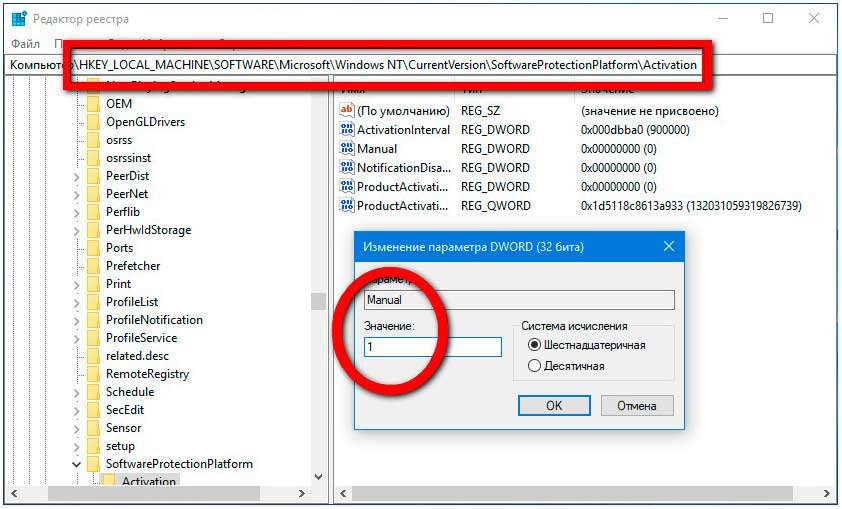
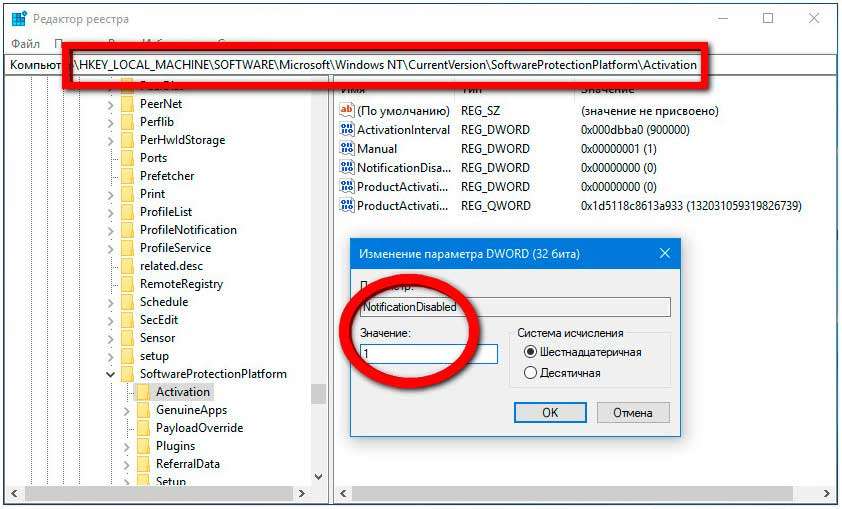
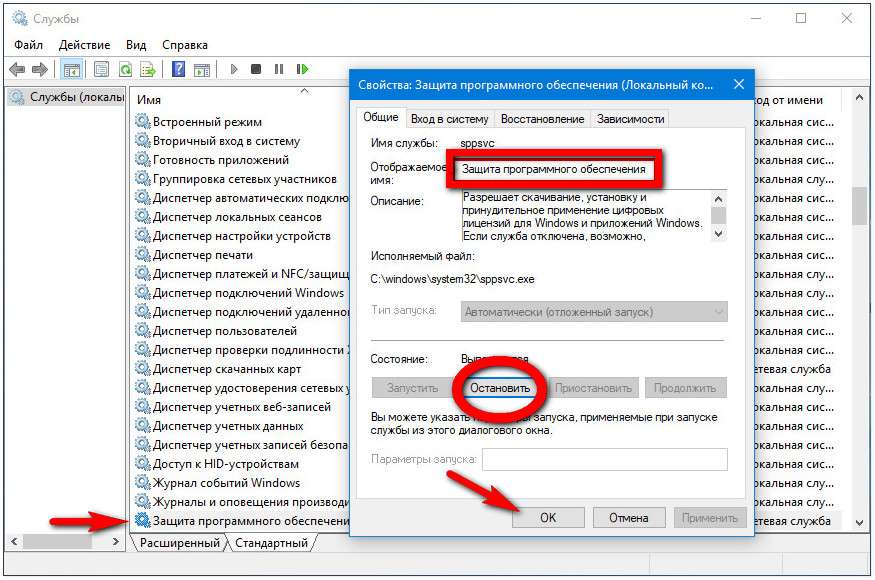
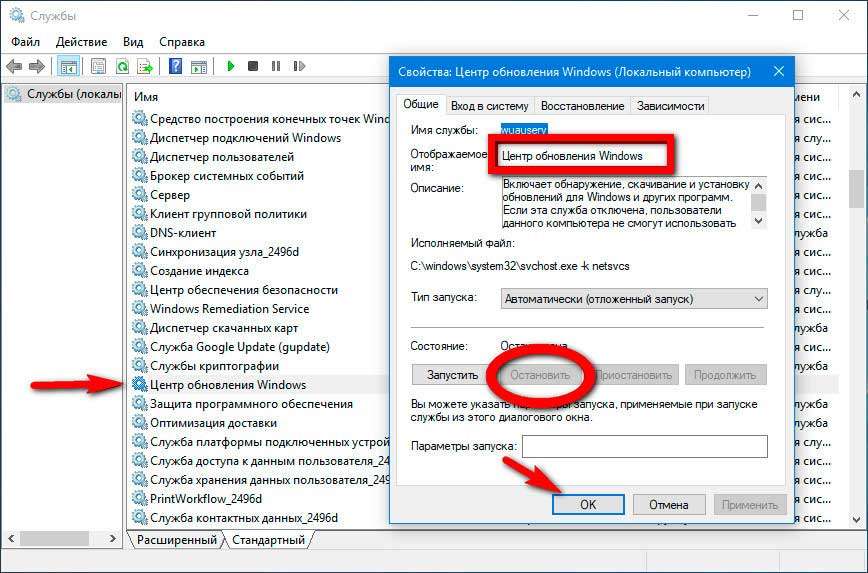
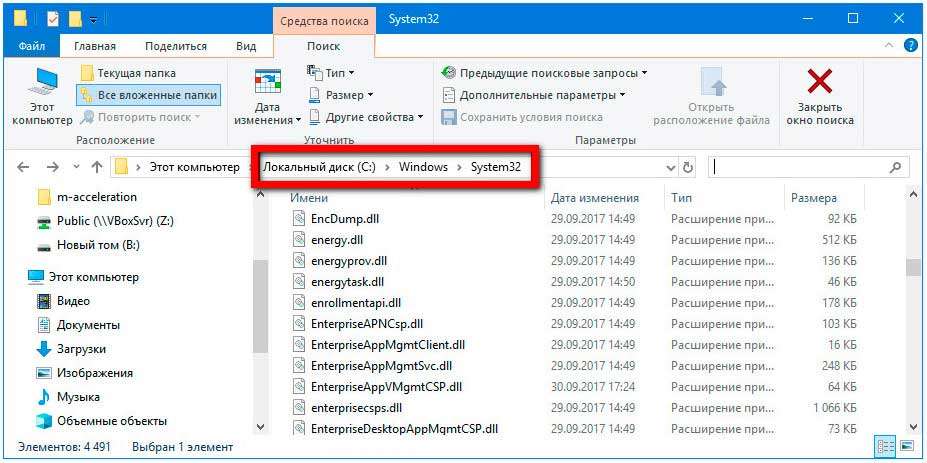

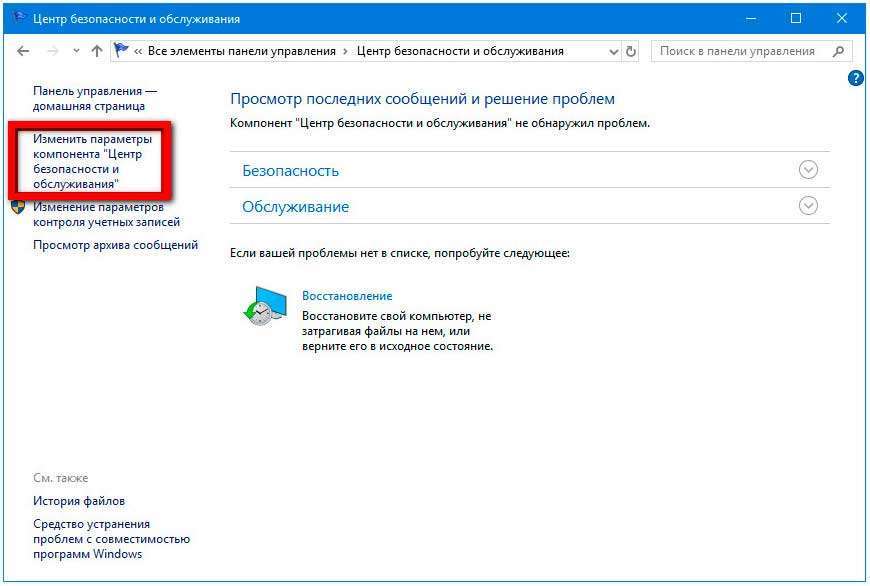
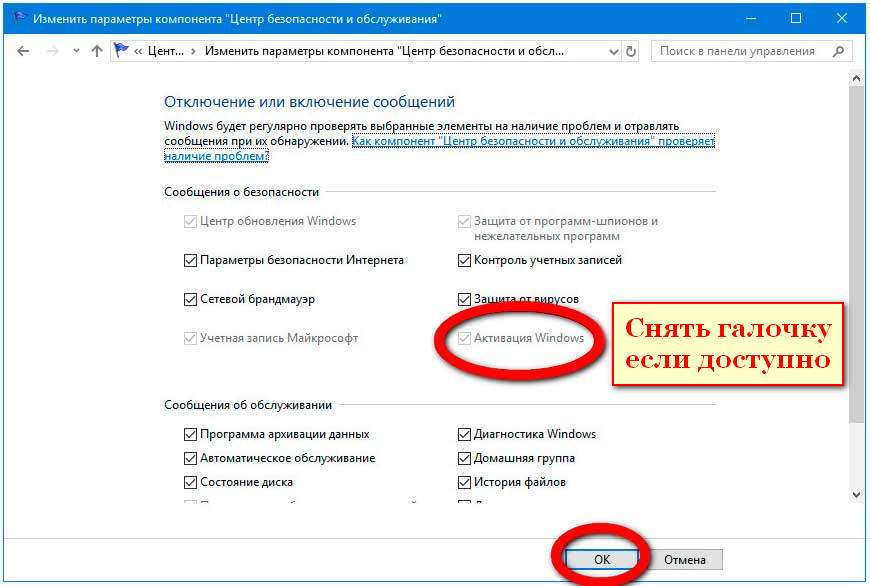
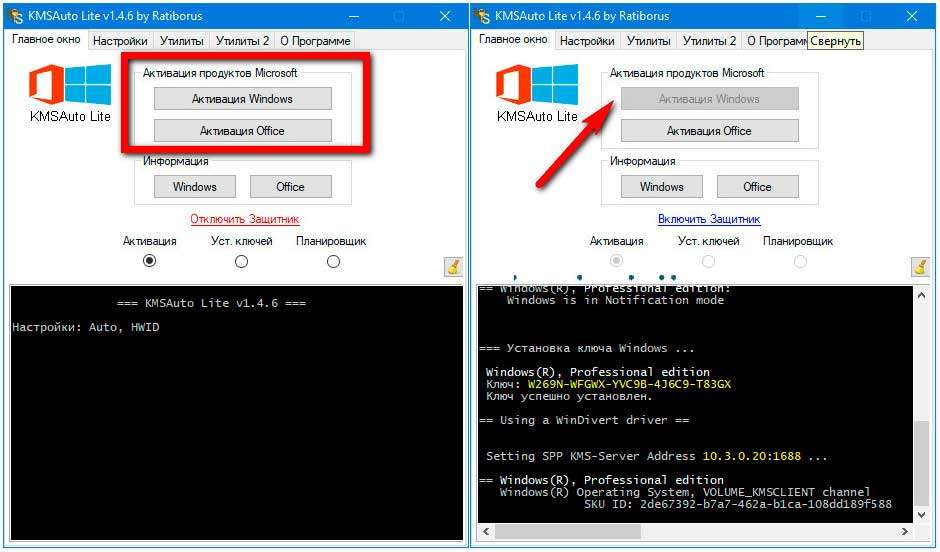

Всё прекрасно работает спасибо!!!
Всегда пожалуйста...